ตามกฎทั่วไปมีแอปพลิเคชั่นมากมายที่เราใช้กับเรา Windows คอมพิวเตอร์ 10 . ต้องขอบคุณสิ่งเหล่านี้ทำให้เราได้รับประโยชน์สูงสุดจากระบบปฏิบัติการ แต่เราต้องรู้วิธีจัดการกับวิธีการที่ดีที่สุด
โปรดทราบว่านอกเหนือจากการใช้งานแล้วโปรแกรมเหล่านี้ที่เราดาวน์โหลดติดตั้งและใช้งาน Windows ใช้ทรัพยากรคอมพิวเตอร์ ในความเป็นจริงมีหลายครั้งที่พวกเขาทำงานในพื้นหลังโดยไม่จำเป็นต้องใช้ซึ่งไม่จำเป็น แต่มันก็เป็นความจริงเช่นกันที่อาจเป็นกรณีที่เราไม่สามารถปิดพวกเขาหรือพวกเขา "ปฏิเสธ" เพื่อตอบสนองต่อการขอปิด

บางครั้งแอปพลิเคชันใช้ทรัพยากรโดยไม่จำเป็น
นี่คือสิ่งที่สำคัญอย่างยิ่งหากเรามีอุปกรณ์เก่าหรือมีทรัพยากรที่ จำกัด ดังนั้นในกรณีที่ไม่จำเป็นต้องใช้องค์ประกอบของซอฟต์แวร์อีกต่อไปไม่ทำงานหรือหยุดการตอบสนองเราต้อง บังคับให้ปิด ใน Windows โปรดทราบว่ามีบางครั้งที่ หน้าต่าง 10 ตัวเองเสนอที่จะปิดมันด้วยตัวเอง
นี่คือสิ่งที่แสดงให้เราเห็นผ่านข้อความที่จะบอกเราว่าแอปพลิเคชันไม่ตอบสนอง ในบางกรณีระบบปฏิบัติการจะสามารถเริ่มแอปพลิเคชันนั้นใหม่ได้ แต่ในกรณีส่วนใหญ่ระบบจะปิดเท่านั้น กับทุกสิ่งและด้วยสิ่งเหล่านี้และแม้จะมีทั้งหมดนี้ก็อาจเป็นกรณีบังคับที่เราต้องบังคับให้ปิดตัวเอง เป็นสิ่งที่ถูกต้องสำหรับทุกสิ่งที่เราจะแสดงให้คุณเห็นบางสิ่งที่เราสามารถพยายามบังคับให้ปิด ใบสมัคร ตามที่เราพูดถึง
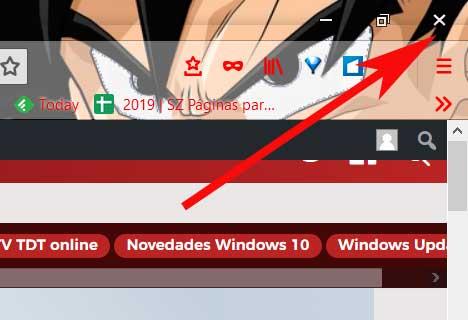
แน่นอนว่าก่อนที่จะบังคับให้ออกจากแอปพลิเคชันใน Windows 10 ขอแนะนำให้รอเวลาที่เหมาะสมเพื่อดูว่ามันตอบสนองด้วยตนเองหรือไม่ เวลานี้จะแตกต่างกันไปขึ้นอยู่กับประเภทของโปรแกรมที่เราจัดการ หากคุณกำลังยุ่งในงานที่ต้องใช้ทรัพยากรจำนวนมากเช่น การทำงาน ด้วยองค์ประกอบวิดีโอเราควรรอสักครู่ ด้วยวิธีนี้และด้วยการรอนี้สิ่งที่เราหลีกเลี่ยงคือการสูญเสียงานที่กำลังดำเนินการ
บังคับให้ปิดแอปพลิเคชันใน Windows 10
ในกรณีนี้สิ่งแรกที่เราสามารถทำได้เมื่อบังคับให้ปิดแอพคือการคลิกที่ปุ่มปิดใน หน้าต่าง ของแอป หากตอบสนองและเสนอเพื่อบันทึกงานเราควรยกเลิกการดำเนินการปิด นี่เป็นเพราะโปรแกรมดูเหมือนจะถูกบล็อก แต่ในความเป็นจริงมันไม่ได้เป็น
และถ้าเป็นก็ให้คลิกที่ ปิด จะบังคับให้ปรากฏตัวของกล่องโต้ตอบ Windows 10 เพื่อบังคับให้ปิดซอฟต์แวร์ดังกล่าว แต่ถ้าสิ่งนี้ไม่ได้ผลหรือแอพไม่ตอบสนองต่อจุดที่เราไม่สามารถโต้ตอบกับองค์ประกอบอินเทอร์เฟซของเราได้เรามีวิธีแก้ไขปัญหาอื่น ๆ นอกจากนี้เรายังสามารถคลิกขวาที่ไอคอนในทาสก์บาร์และคลิกปิด
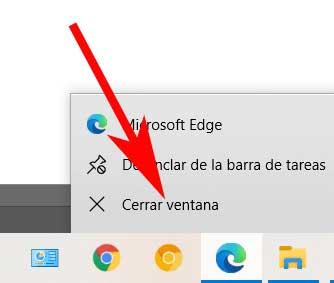
วิธีการอื่นที่ค่อนข้างมีประสิทธิภาพสำหรับสิ่งนี้คือการใช้ Alt + F4 การรวมกันที่สำคัญ นี้เป็น แป้นพิมพ์ ทางลัดที่ปิดแอปพลิเคชันดังนั้นจึงควรลองใช้วิธีนี้หากส่วนที่เหลือล้มเหลว
ใช้ประโยชน์จาก Task Manager หรือ Command Prompt
อย่างไรก็ตามหากวิธีการก่อนหน้านี้ล้มเหลวเราจะมีความเป็นไปได้ที่จะใช้ ที่ Task Manager . ที่นี่เราจะต้องค้นหาแอปพลิเคชันที่เราต้องการปิดในแท็บกระบวนการ เราเลือกแล้วคลิกปุ่มสิ้นสุดภารกิจที่ด้านล่างขวาของหน้าต่างหลัก
การเปลี่ยนครั้งที่สามเรายังสามารถบังคับให้ปิดแอปพลิเคชันโดยใช้คำสั่งเฉพาะ เมื่อต้องการทำสิ่งนี้เราจะเปิดตัว พร้อมรับคำสั่ง และเรียกใช้คำสั่งต่อไปนี้:
ทาสก์คิล / im papp.exe
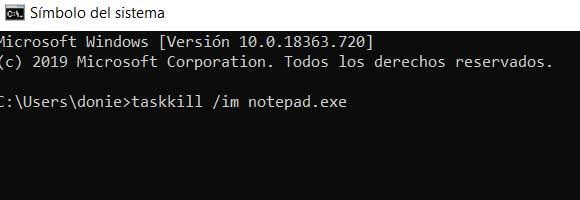
เพื่อให้เรามีความคิดที่ชัดเจนยิ่งขึ้นเกี่ยวกับการทำงานของสิ่งนี้ที่เราได้แสดงให้คุณเห็นตอนนี้เพื่อปิด Windows Notepad ไวยากรณ์จะเป็น:
Taskkill / ฉัน notepad.exe
อย่างที่คุณจินตนาการได้สิ่งนี้สามารถคาดการณ์ได้กับโปรแกรมอื่น ๆ ที่คุณต้องการบังคับให้เข้าใกล้